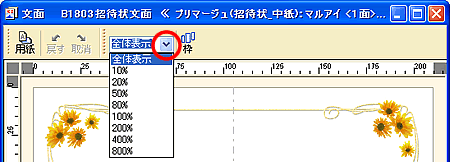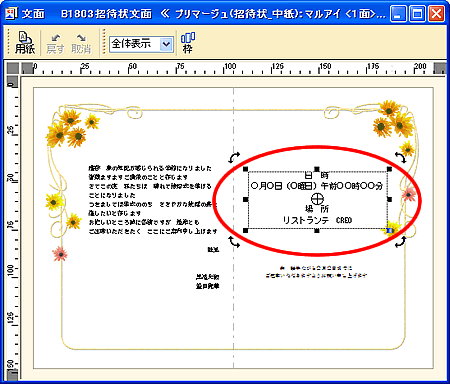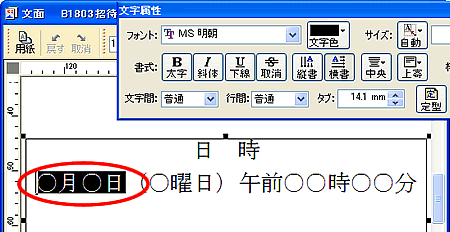|
|
|
|
 |
招待状を作るには? |
|
|
 |
文書番号 |
B16402 |
|
 |
更新日 |
2006年3月16日 |
|
 |
「筆まめBridal」のブライダルディスクに収録されている招待状のデザインは、以下の手順で開きます。
編集や印刷は「筆まめVer.16」で行います。
|
| ステップ1 |
ブライダルディスクのデザインを開きます |
|
|
|
|
 |
参考 |
|
|
| |
以下の手順で、ステップ1で開いたデザインを編集します。
以下より行いたい操作を選択してください。 |
| 1 |
デザインの文章やフォント、文字色を編集します。
文章が小さくて見づらい場合は、表示倍率の  をクリックし表示サイズを変更してください。 をクリックし表示サイズを変更してください。 |
| 4 |
文章枠の中で、編集したい部分をドラッグし黒く反転させます。
※ドラッグとは、マウスの左ボタンを押したまま、マウスを動かすこと。 |
| 5 |
キーボードの「Del(またはDelete)」キーを押して文章をいったん削除します。
削除できたら文章を入力します。ここでは例として、「9月1日」と入力します。
同様の操作で編集したい箇所をすべて編集します。 |
| 1. |
文章枠の中でフォントを変更したい部分をドラッグし黒く反転させます。 |
| 2. |
「文字属性」画面の「フォント」の
 をクリックしお好きなフォントを選択します。 をクリックしお好きなフォントを選択します。 |
|
|
| 7 |
文章の編集が終わったら、「文字属性」画面右下の[終了]ボタンをクリックします。 |
| |
デザインの文章やイラストの位置を移動します。
詳しい操作手順は、筆まめVer.16同梱「年賀状作成ガイド P17 位置を調整する」をご参照ください。 |
|
 |
参照 |
|
|
| |
デザインの文章やイラストの大きさを変更します。
詳しい操作手順は、筆まめVer.16同梱「年賀状作成ガイド P17 大きさを調整する」をご参照ください。 |
|
 |
参照 |
|
|
|
|
|
 |
参照 |
|
|
|